Hesap Şifrenizi Nasıl Sıfırlarsınız
Bu rehber, Auxodomain hesabınızın şifresini sıfırlamak için adımları gösterecektir. Şifrenizi unuttuysanız veya sadece güncellemek istiyorsanız, erişimi geri kazanmak için bu talimatları izleyin.
Adımlar:
-
Auxodomain Giriş Sayfasına Gidin:
- Web tarayıcınızı açın ve Auxodomain web sitesine gidin. Sayfanın sağ üst köşesinde genellikle bulunan giriş bölümünü arayın. Üzerine tıklayın.

- Web tarayıcınızı açın ve Auxodomain web sitesine gidin. Sayfanın sağ üst köşesinde genellikle bulunan giriş bölümünü arayın. Üzerine tıklayın.
-
"Şifrenizi mi Unuttunuz?" Bağlantısını Bulun:
- Giriş sayfasında, e-posta adresiniz ve şifreniz için alanlar göreceksiniz. Bu alanların altında veya yakınında "Şifrenizi mi Unuttunuz?" gibi bir bağlantı olmalıdır. Bu bağlantıya tıklayın.
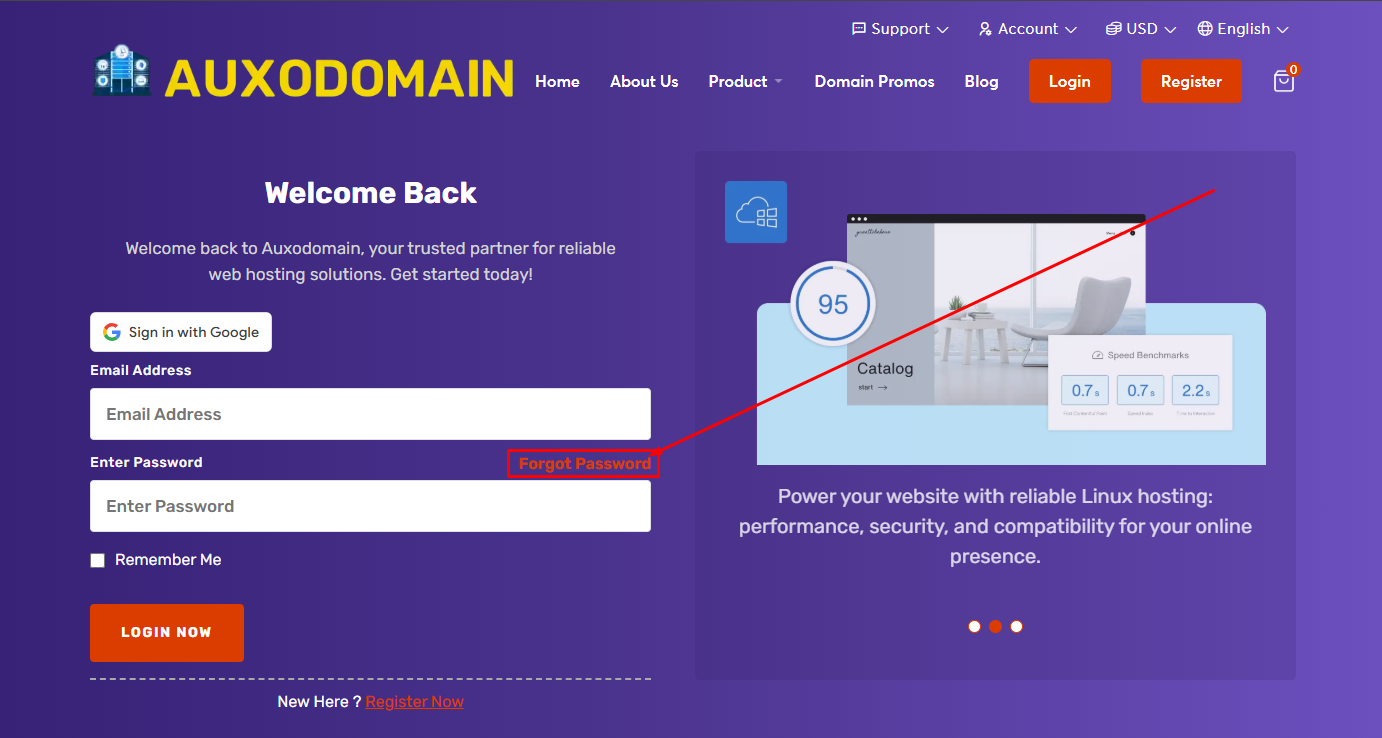
- Giriş sayfasında, e-posta adresiniz ve şifreniz için alanlar göreceksiniz. Bu alanların altında veya yakınında "Şifrenizi mi Unuttunuz?" gibi bir bağlantı olmalıdır. Bu bağlantıya tıklayın.
-
Kayıtlı E-posta Adresinizi Girin:
- Şifre kurtarma sayfasına yönlendirileceksiniz. Burada Auxodomain hesabınızla ilişkili e-posta adresinizi girmeniz istenecektir. E-posta adresinizi belirtilen alana dikkatlice yazın.

- Şifre kurtarma sayfasına yönlendirileceksiniz. Burada Auxodomain hesabınızla ilişkili e-posta adresinizi girmeniz istenecektir. E-posta adresinizi belirtilen alana dikkatlice yazın.
-
E-posta Adresinizi Gönderin:
- E-posta adresinizi girdikten sonra, "Gönder", "Sıfırlama İste" veya benzeri bir çağrı düğmesine tıklayın. Bu, şifre sıfırlama işlemini başlatacaktır.
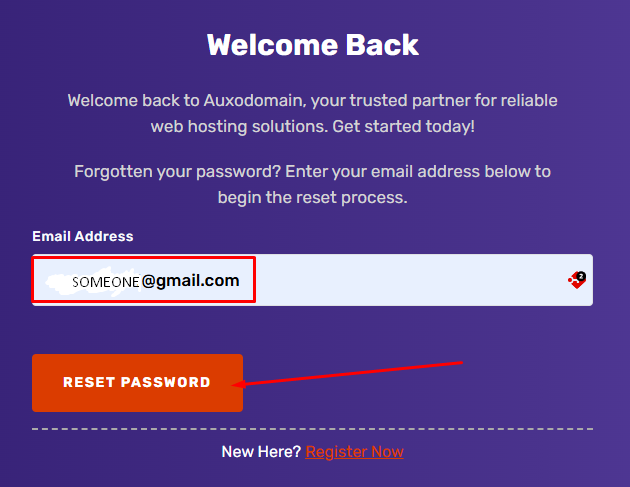
Hesap eşleşirse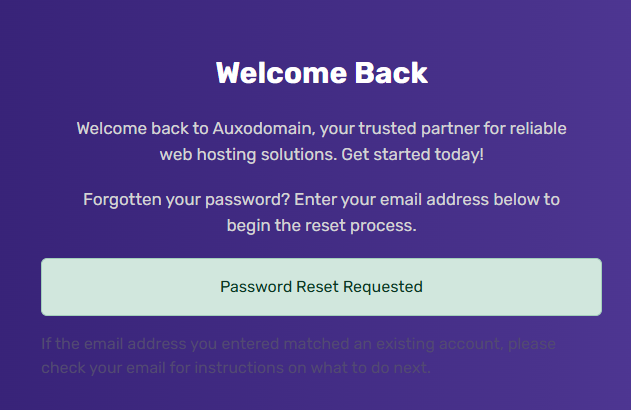
- E-posta adresinizi girdikten sonra, "Gönder", "Sıfırlama İste" veya benzeri bir çağrı düğmesine tıklayın. Bu, şifre sıfırlama işlemini başlatacaktır.
-
E-posta Gelen Kutunuzu Kontrol Edin:
- Auxodomain, şimdi sağladığınız e-posta adresine şifre sıfırlama bağlantısı gönderecektir. E-posta gelen kutunuzu yeni bir sekmede veya pencerede açın.

- Önemli: Spam veya gereksiz posta klasörünüzü de kontrol edin. Bazen bu e-postalar oraya düşebilir.
- Auxodomain, şimdi sağladığınız e-posta adresine şifre sıfırlama bağlantısı gönderecektir. E-posta gelen kutunuzu yeni bir sekmede veya pencerede açın.
-
Şifre Sıfırlama Bağlantısını Bulun ve Tıklayın:
- „Şifre Sıfırlama Doğrulaması“ gibi bir konu satırı olan Auxodomain’den bir e-posta arayın. Bu e-postayı açın.
- E-postada şifrenizi sıfırlamak için benzersiz bir bağlantı bulacaksınız. Bu bağlantıya tıklayın.
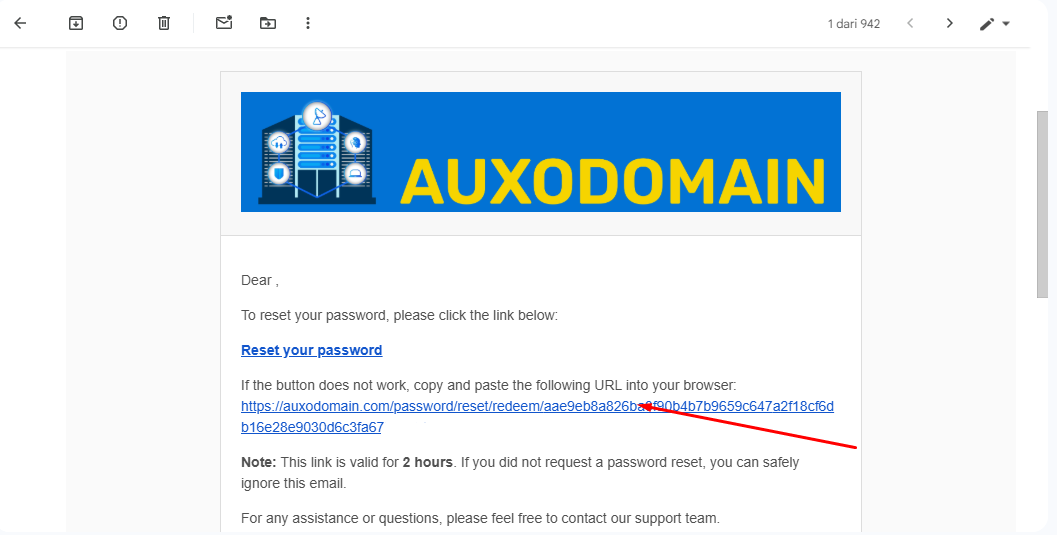
-
Yeni Bir Şifre Oluşturun:
- Bağlantıya tıkladığınızda, hesabınız için yeni bir şifre oluşturabileceğiniz Auxodomain web sitesinde güvenli bir sayfaya yönlendirileceksiniz.
- Şifre Gereksinimlerini Takip Edin: Sayfada belirtilen şifre gereksinimlerine dikkat edin. Bunlar minimum uzunluk, büyük ve küçük harf kullanımı, sayılar ve semboller içerebilir.
- Yeni Şifrenizi Girin ve Onaylayın: İstenen yeni şifreyi „Yeni Şifre“ alanına yazın ve doğruluğunu sağlamak için „Yeni Şifreyi Onayla“ alanına tekrar yazın.
- Yeni Şifrenizi Kaydedin:
- Yeni şifrenizi girdikten ve onayladıktan sonra, „Şifreyi Kaydet“, „Şifreyi Sıfırla“ veya benzeri bir onay düğmesine tıklayın.
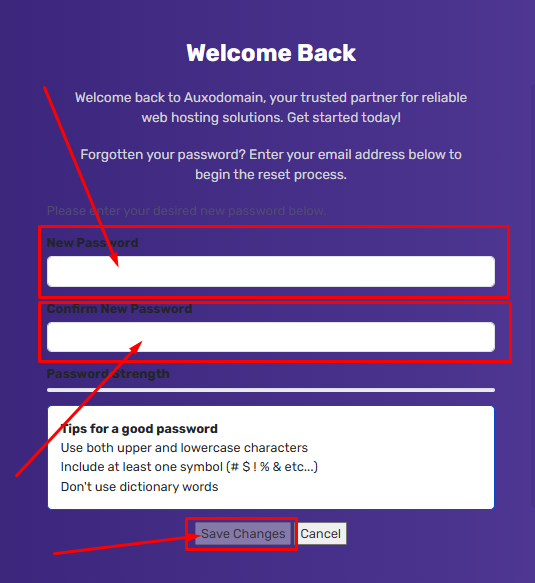
-
Yeni Şifrenizle Giriş Yapın:
- Şifreniz başarıyla sıfırlandı. Artık Auxodomain giriş sayfasına geri dönebilir ve yeni oluşturduğunuz şifre ve kayıtlı e-posta adresinizle giriş yapabilirsiniz.
Not: Sorun çözülmezse, destek ile iletişime geçin.

